Como desatibar las grabaciones Automática de Google
Hace poco se realizo una notoria discusión acerca de que Google puede grabar tus conversaciones antes de que nosotros le demos permiso, en este apartado te queremos mostrar como desactivar esa opción.
Cómo administrar la Actividad de voz y audio en Google
Si habilitas la Actividad de voz y audio, permites que Google guarde una grabación de tu voz y otros audios en tu cuenta de Google.
Qué contenido se guarda en la Actividad de voz y audio
Google graba tu voz y otros audios, además de algunos segundos anteriores, cuando usas activaciones de audio como las siguientes:
1 decir comandos de voz como "Ok Google"
2 presionar el ícono de micrófono
El audio se guarda en tu cuenta solo si accediste a ella y habilitaste la Actividad de voz y audio. Los audios se pueden guardar incluso cuando el dispositivo está sin conexión.
Nota: No todas las apps pueden guardar audio en tu cuenta.
Cómo la Actividad de voz y audio mejora tu experiencia
A fin de ayudarte a obtener mejores resultados cuando usas la voz, Google utiliza la Actividad de voz y audio para realizar lo siguiente:
*aprender el sonido de tu voz
*aprender cómo decir palabras y frases
*reconocer cuando dices "OK Google"
*mejorar el reconocimiento de voz en los productos de Google que la utilizan
Cómo habilitar o inhabilitar la Actividad de voz y audio
1 Visita la página Controles de Actividad. Es posible que debas acceder a tu cuenta de Google.
2 Activa o desactiva la opción.
Si desactivas esta opción, las entradas de voz no se guardarán en tu cuenta de Google, aunque hayas accedido. En cambio, solo se pueden guardar con identificadores anónimos.
Cómo ver o borrar la Actividad de voz y audio
La Actividad de voz y audio es privada; por lo tanto, solo puedes verla si accediste a tu cuenta de Google.
*Visita la página de Actividad de Voz y audio. Es posible que debas acceder a tu cuenta de Google.
*En esta página, puedes ver una lista de las entradas de voz anteriores y la fecha en que se grabaron.
Cómo borrar una grabación específica
1 Visita la página de Actividad de Voz y audio. Es posible que debas acceder a tu cuenta de Google.
2 Debajo del elemento que deseas borrar, haz clic en Detalles.
3 A la derecha de la sección "Detalles del elemento", selecciona Más Más y luego Borrar.
Cómo borrar todas las grabaciones a la vez
1 Visita la página de Actividad de Voz y audio. Es posible que debas acceder a tu cuenta de Google.
2 En la parte superior izquierda, haz clic en Borrar actividad por.
3 En la sección "Borrar por fecha", haz clic en la flecha hacia abajo Flecha hacia abajo y luego Siempre.
4 En la parte inferior, selecciona Borrar y luego Borrar.
imágenes de como hacerlo.
Aquí los controles de si activarlo o desactivar, en la primera parte podemos activarlo si asi lo deseamos, si no simplemente podemos dejarlo como esta.
En el apartado de MOSTRAR TODOS LOS CONTROLES DE LA ACTIVIDAD DE GOOGLE, podremos activar o desactivar otros controles mas.
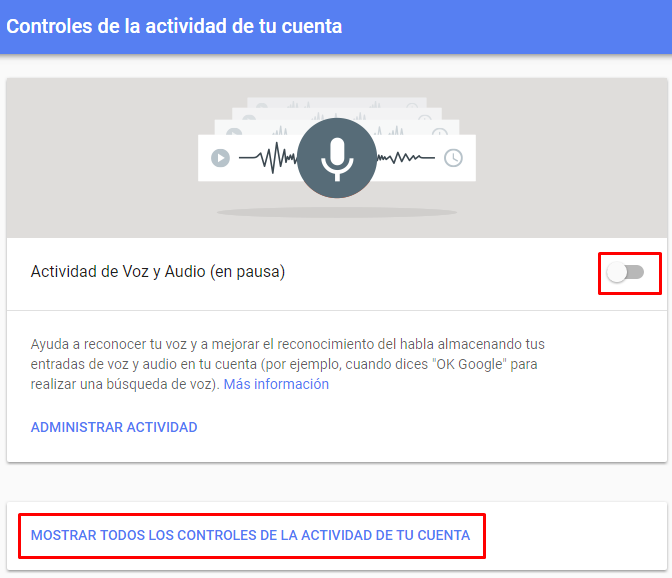
Si deseamos Activarlo solo debemos darle en aceptar
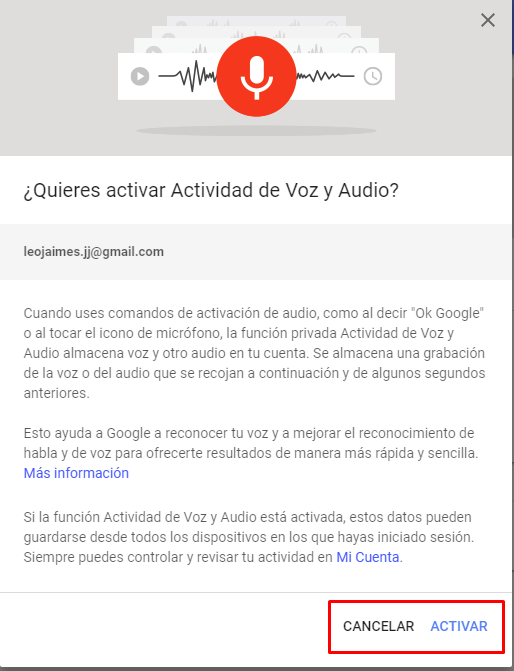
Por otro lado si deseamos Eliminar nuestras Actividades, podemos entrar Aquí
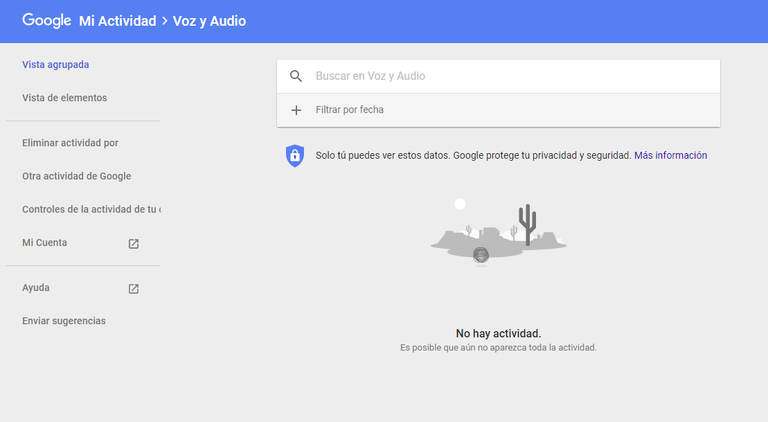
una vez Aquí, podemos ver en la parte izquierda del panel, una opción de Eliminar Actividad.
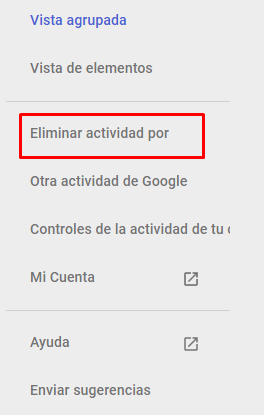
una vez demos click, entraremos en otro panel donde nos saldrá desde cuando queremos eliminar esta actividad, podemos configurar como nos parezca mejor.
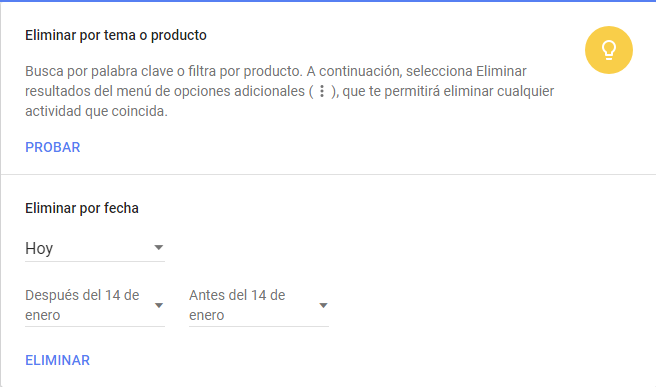
De esta manera podemos Eliminar nuestra actividad en google, y en teoría no quedaría rastro alguno de nosotros por google.
Fuente: support google